简单3步 PPT图片瞬间高大上
作者:admin人气:0来源:网吧系统下载站2016-11-25 09:43:38
制作PPT非常重要的一点,是图片要有视觉冲击力。除了图片自身的内容因素外,通过PowerPoint为图片添加特效,也可以让普通图片瞬间变得高大上起来。
在PowerPoint 2016中新建幻灯片后,切换到“插入”选项卡,再点击“图片”导入需要制作特效的图片。其实也可以直接在网页或资源管理器中复制图片文件,然后在PowerPoint中按Ctrl+V键直接粘贴。
选中照片后,切换到“图片工具-格式”选项卡,再点击“图片效果→三维旋转→透视”,选中“左向对比”效果。
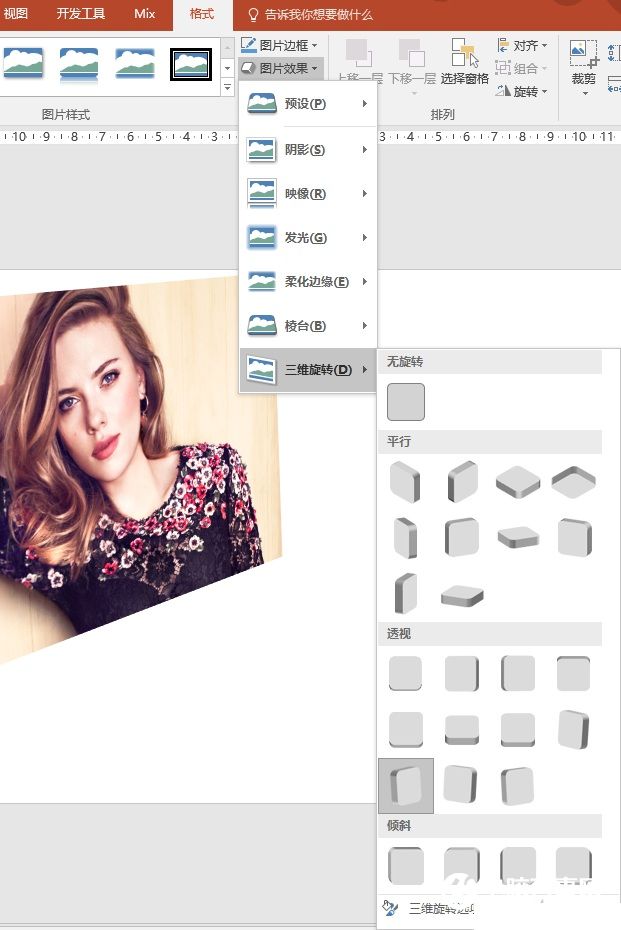
现在图片有了透视变化,但还不够酷。继续选中图片,再点击“图片效果→映像→映像变体”,选择一种倒影效果。
此时效果已经不错了,但还不够强烈,我们需要设置一种背景来映衬,可以试试灰色背景。右击幻灯片选择“设置背景格式”,在右侧窗格中选中“纯色填充”,再点击下方的“颜色”按钮,选择一种灰色。至此,一个非常酷的图片效果就显示出来了。当然我们还可以增加更多的点缀,比如添加相应的文字等,效果就会更好啦。

继续阅读:PPT
相关阅读
更多-
2017-03-20PPTV网络电视(去广告+VIP) V4.0.3.0056 安装版
-
2017-03-17PPTV绿色免安装版2017 v4.0.3.0056 无限制vip版
-
2017-03-01PPTV绿色免安装版2017 v4.0.3.0023 无限制vip版
-
2017-01-22PPTV绿色免安装版2017 v4.0.2.0035 无限制vip版
-
2017-01-192017春节拜年PPT模板 最新版
-
2017-01-07ppt转exe软件 v1.0 绿色版
-
2017-01-05PPTV聚力网络电视 4.0.1.0019 去广告精简版
-
2017-01-052017新年贺卡模板 PSD/PPT/矢量图最新版
-
2016-12-28PPTV会员13月领取【附账号注册机】
-
2016-12-22Ppt2(PPT转换工具) v1.0 绿色版


















